Cudy-Router verfügen über eine integrierte Webschnittstelle und diese interne Webseite erfordert keinen Internetzugang. Sie können Ihr Gerät über WLAN oder Ethernet mit dem Cudy Router verbinden, um sich auf der Webverwaltungsseite anzumelden.
Schritt 1: Verbinden Sie Ihren Computer mit Ihrem Cudy Router über Kabellos oder Kabelgebunden.
Wenn Wireless: Der Standard-WLAN-Name und Das Passwort finden Sie auf dem unteren Etikett Ihres Routers.
Wenn kabelgebunden: Verbinden Sie Ihren Computer mit einem von < strong data-mce-fragment="1">LAN-Ports auf der Rückseite des Routers über ein Ethernet-Kabel.
Schritt 2: Öffnen Sie einen Webbrowser (Google, Firefox usw.) und geben Sie http:/ ein. /cudy.net oder http ://192.168.10.1 in der Adressleiste.
Schritt 3: Die Anmeldeseite unten wird angezeigt . Wählen Sie die Anzeigesprache der Webverwaltungsseite und das angeforderte Passwort ist „admin oder Sie müssen ein Passwort erstellen.

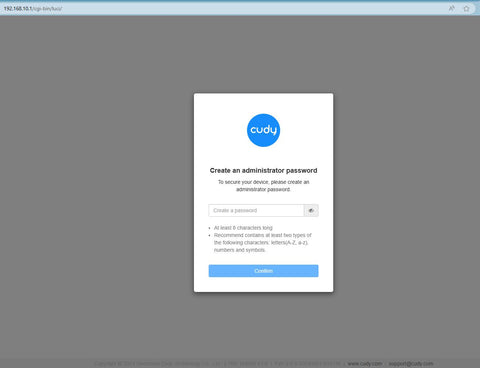
Fehlerbehebung:
Wenn die Anmeldeseite nicht angezeigt wird, versuchen Sie die folgenden Schritte zur Fehlerbehebung:
1. Stellen Sie sicher, dass die http://cudy.net oder http://192.168 .10.1 tippt in die Adressleiste, nicht in die Suchleiste.
2. Wenn der Computer auf eine statische IP-Adresse eingestellt ist, ändern Sie seine Einstellungen, um automatisch eine IP-Adresse und DNS-Serveradresse zu erhalten.
3. Verwenden Sie einen anderen Webbrowser und versuchen Sie es erneut.
4. Wechseln Sie verschiedene Client-Geräte.
5. Starten Sie den Router neu oder setzen Sie ihn zurück und überprüfen Sie ihn erneut.
So führen Sie einen Reset durch: Halten Sie bei eingeschaltetem Gerät die Reset-Taste/Loch 8 Sekunden lang gedrückt.< /p>
6. Löschen Sie die Cookies Ihres Browsers.
7. Deaktivieren und aktivieren Sie den verwendeten Netzwerkadapter.

74 Kommentare
I can’t login
@PETER GORDON
Dear Customer,
Thank you for contacting Cudy support team. You can try to reset the router to factory default by long press the reset button about 3 seconds. You can release the reset button when the LED flashes.
The default password of the WEB panel will recover to default “admin”. If the firmware version is 2.×.x, you need to create a new password when first login to the web page of the router.
““Hello! We have tried multiple times to access the router settings via the link and each time it says incorrect password. We have tried admin, the router wifi password and even openwrt and nothing.
How do we access the settings?”"
@Dimitrios Kostakis,
Vår tekniska support har skickat dig lösningarna via e-post. Var snäll och kolla.
“Hej,
jag har en LT700 router och jag är säker på min admin-lösenord.
Ändå kommer jag inte in när jag ska logga in på min dator eller mobilen.
Tacksam för feedback.
Mvh /Dimitrios”
@Michal Beukes
Our technical support has sent you the solutions via email. Please check.
“Can’t open the website to change the settings on the router via my smartphone and the cudy app always shows ‘No devices found’, please help, thank you…”
“Hello! We have tried multiple times to access the router settings via the link and each time it says incorrect password. We have tried admin, the router wifi password and even openwrt and nothing.
How do we access the settings?"